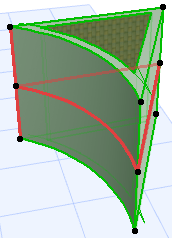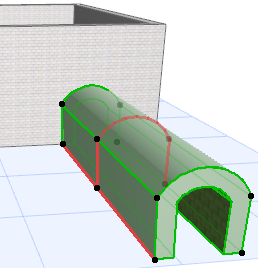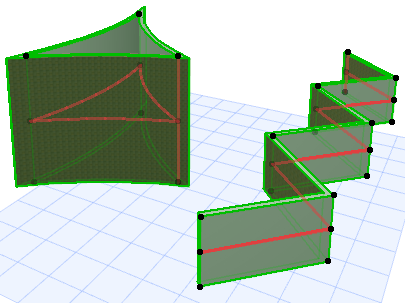
Extrudierte Schale mit frei definiertem Profil
Verwenden Sie diese Methode zum Definieren des Schalenprofils durch eine Polylinie, und extrudieren Sie sie anschließend lotrecht zur Bearbeitungsebene. Hier werden zwei Beispiele gezeigt.
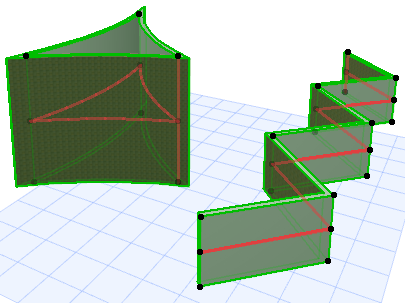
1.Aktivieren Sie das Schalen-Werkzeug und wählen Sie die extrudierte Geometriemethode mit detaillierter Eingabemethode aus.
![]()
Im Grundriss
2.Zeichnen Sie das Schalenprofil - eine Polylinie oder ein geschlossenes Polygon - mit der üblichen Polygon-Eingabemethode.
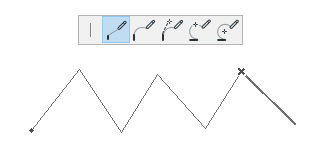
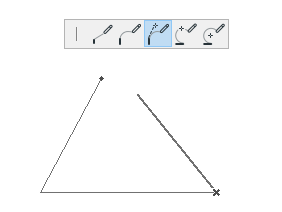
3.Klicken Sie doppelt, um das Zeichnen der Referenzlinie bzw. des Referenzpolygons zu beenden.
4.Geben Sie in dem daraufhin angezeigten Dialogfenster die Länge der Schalenextrusion ein. Mit einer positiven Zahl wird die Schale nach oben (zu Ihnen hin) extrudiert. Mit einer negativen Zahl wird der Vektor sich von Ihnen weg erstrecken. Die Extrusion ist immer lotrecht zum Grundriss. Klicken Sie auf OK.
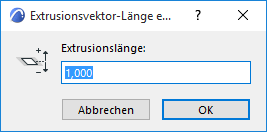
5.Die Schale ist jetzt fertig. Sehen Sie sich das Ergebnis in 3D an: (Im 3D-Fenster wird die Profillinie einer ausgewählten Schale in einer anderen Farbe angezeigt.)
Anmerkung: Sie können diese Farbe mit “Referenzlinien in 3D” unter Optionen > Arbeitsumgebung > Auswahl und Elementinformation ändern.
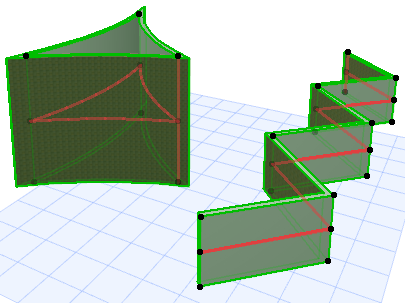
Im 3D-Fenster:
1.Wählen Sie die Eingabeebene. Klicken Sie entweder, um die Standardebene zu finden, oder wählen Sie eine andere Eingabeebene entsprechend den vorhandenen Elementen aus.
•Wenn Sie “ins Leere” klicken, liegt die Standard-Eingabeebene auf der Basishöhe, die in den Schalen-Grundeinstellungen definiert wurde (hier: 0,500).
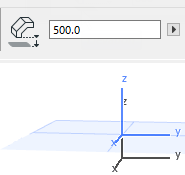
•Zum Platzieren einer Eingabeebene, die durch Punkte oder Flächen eines vorhandenen Elements definiert ist, wählen Sie diese aus, indem Sie auf die Punkte und/oder Kanten oder Flächen klicken: die automatische Rückmeldung (ein graues Rechteck) wird an der Stelle angezeigt, an der sich die potenziellen Eingabeebenen befinden. Wenn Sie die gewünschte Ebene erhalten, klicken Sie, um die Ebene einzublenden.
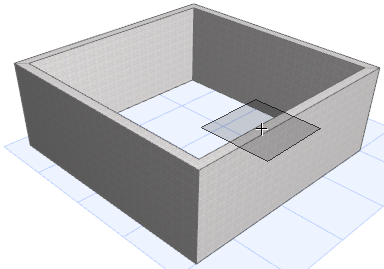
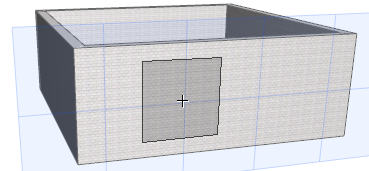
2.Zeichnen Sie das Schalenprofil - eine Polylinie oder ein geschlossenes Polygon - mit den üblichen Polygon-Eingabemethoden. (Hier werden zwei verschiedene Beispiele gezeigt.)
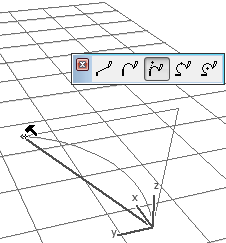
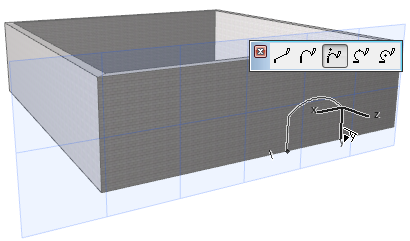
3.Schließen Sie das Polygon ab.
4.Extrudieren Sie die Schale, indem Sie den Cursor ziehen. Die Schale wird lotrecht zur Eingabeebene extrudiert.
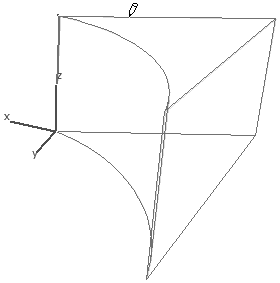
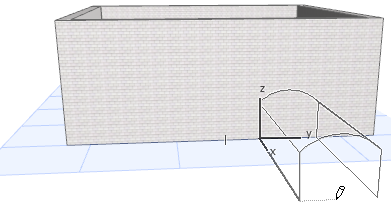
5.Klicken Sie, um den Vorgang zu beenden.